Dernière mise à jour le 23/04/2024 par pps
Dans cet article, je vais vous montrer Comment connecter une imprimante hp deskjet 2710 en wifi. je vais procéder à une installation et à un test de copie rapide.
Comment connecter une imprimante hp deskjet 2710 en wifi
Etape 1 : Allumer l’imprimante hp deskjet 2710
Maintenant, allumez l’imprimante. Appuyez sur le bouton d’alimentation. Voici les cartouches de démarrage que nous devons sortir de leur emballage.
Il suffit de retirer l’emballage à l’aide des ciseaux ou de retirer le joint orange pour pouvoir installer la cartouche d’entrée et retirer le joint extérieur comme vous pouvez le voir ici.

- Maintenant, ouvrez la chambre avant.
Comme vous pouvez le voir, il s’agit de la porte avant de cette imprimante, ici vous pouvez voir la porte de la chambre de la cartouche.
- Ouvrez-la et attendez que la chambre de la cartouche d’encre arrive au milieu ici.
- Une fois que vous voyez que la chambre de la cartouche est arrivée au milieu, comme vous pouvez le voir, ceci est pour le tricolore et le suivant est pour le noir.

Donc, installez simplement la cartouche ici.
- Appuyez et maintenez-la et elle entrera à l’intérieur.
- Alors glissez-la dedans et elle se regardera fermer la chambre de la porte incarcérée. Et aussi cette porte extérieure.
- L’imprimante va imprimer une page d’alignement qui ressemble à ceci.

Etape 2 : Comment connecter une imprimante hp deskjet 2710 en wifi
Maintenant, allez dans le panneau d’affichage afin d’activer le WiFi Direct de cette imprimante qui est un système WiFi activé.
- Cliquez sur l’icône WiFi Direct et la lumière restera allumée, ce qui signifie qu’elle est active.
- Cliquez également une fois sur le bouton Information pour imprimer le mot de passe de cette imprimante.

La page d’information sur l’imprimante est ici. Et dans cette page, cherchez le WiFi Direct. Et ici vous voyez le nom de l’imprimante et le mot de passe WiFi.

- Maintenant, allez sur votre téléphone Android
- Ouvrez le WiFi. Réglez le WiFi et cherchez le nom de l’imprimante HP 2710.
- Maintenant, entrez le mot de passe

Et une fois qu’elle est connectée, revenez en arrière.
- Maintenant, ouvrez l’application HP Smart.

- Dans l’application HP Smart, nous devons ajouter l’imprimante ici.
- Cliquez donc sur le bouton plus en haut et vous verrez que l’imprimante est disponible sur l’écran suivant
- Et vous pouvez cliquer dessus. Vous verrez rapidement que l’imprimante est ajoutée et que toutes les informations la concernant sont affichées.
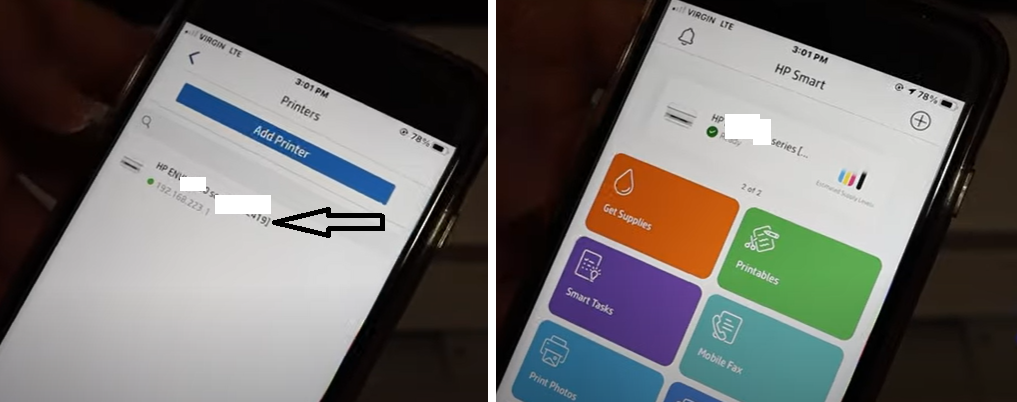
- Allez à la section Imprimer les documents et nous pouvons sélectionner un PDF à partir d’ici.
- Cliquez donc sur n’importe quel PDF.

- Maintenant, la prochaine étape est de cliquer sur le bouton d’impression ici.
- Vous pouvez voir que le nom de l’imprimante est affiché. Il s’agit de l’imprimante 2710 series et vous verrez l’icône bleue en haut.

- Cliquez dessus et attendez que l’imprimante imprime. Ainsi, vous pouvez voir la méthode la plus simple pour utiliser cette imprimante pour l’impression sans fil.
De la même manière, vous pouvez également numériser. L’imprimante est donc très efficace et convient parfaitement à une petite utilisation à la maison ou au bureau.
Pour photocopier un document,
- Ouvrez le couvercle du scanner et placez une page tournée vers le bas dans le coin droit.

Et une fois que vous avez fermé le couvercle,
- Pour faire une copie, il suffit d’ouvrir le plateau supérieur du scanner, de placer une page tournée vers le bas sur le côté droit et de fermer le couvercle.
- Ouvrez ensuite le plateau de sortie du papier et appuyez sur l’icône noir ou couleur pour les copies.
Par exemple, je vais faire le noir, donc appuyez une fois. Et je vais aussi vous montrer comment faire une copie recto-verso. Il suffit d’attendre que le premier côté soit copié. Ici, nous pouvons voir que le premier côté a été copié.
Maintenant pour faire la copie de l’autre côté, il suffit de tourner la page et de l’insérer à nouveau dans le plateau d’entrée du papier. Ouvrez le couvercle du scanner et placez la deuxième page vers le bas dans le coin droit et cliquez sur la copie couleur.
Donc, cette fois, je vais faire la couleur. Donc une fois que vous avez cliqué sur le bouton Copy, vous pouvez également voir la lecture sur l’écran principal. Ici, vous pouvez voir que c’est le premier côté de la page et le deuxième côté de la page.
De cette façon, nous pouvons faire la copie sur les deux côtés de la page unique.
Merci de votre attention.
Voir aussi : Comment connecter une imprimante hp en wifi avec un smartphone

